Qabbad tagħmir awdjo Bluetooth jew displej bla fili mal-PC tiegħek
Qabbad tagħmir awdjo Bluetooth (Windows 10)
Biex tqabbad il-headset, speaker jew headphones Bluetooth tiegħek mal-Windows 10 PC tiegħek, l-ewwel jeħtieġ takkoppja t-tagħmir.
Ixgħel it-tagħmir Bluetooth tiegħek u agħmlu li jkun jista’ jinstab. Il-mod kif jista’ jinstab jiddependi mit-tagħmir. Iċċekkja l-informazzjoni tat-tagħmir jew websajt biex issir taf aktar.
Fuq it-taskbar, agħżel l-ikona taċ-ċentru tal-azzjoni, u żgura li Bluetooth huwa mixgħul.
Fiċ-ċentru tal-azzjoni, agħżel Aqbad, imbagħad agħżel it-tagħmir tiegħek.
Segwi l-istruzzjonijiet addizzjonali. Inkella, tkun lest.
Displejs bla fili Miracast
Qabbad il-PC tiegħek bla fili ma’ TV, projettur, jew tip ieħor ta’ displej estern li jappoġġja Miracast.
Ixgħel it-TV jew il-projettur tiegħek. Jekk qed tuża dongle jew adapter ta’ Miracast, żgura li huwa pplaggjat mad-displej.
Żgura li l-Wi-Fi huwa mitfi fuq il-PC tiegħek.
Fuq it-taskbar, agħżel l-ikona taċ-ċentru tal-azzjoni > Aqbad > agħżel id-displej tiegħek.
Segwi l-istruzzjonijiet addizzjonali fuq l-iskrin. Inkella, tkun lest.
Displejs bla
fili WiGig
Qabbad il-PC tiegħek bla fili ma’ moniter, projettur, jew tip ieħor ta’ displej estern li huwa mqabbad ma’ WiGig dock.
Ixgħel it-TV jew il-projettur.
Ixgħel il-WiGig dock tiegħek u żgura li huwa mqabbad mad-displej.
Żgura li l-PC tiegħek jappoġġja WiGig u li huwa mixgħul. Jekk il-PC tiegħek jappoġġja WiGig, tara kontroll ta’ WiGig fis- Settings > Netwerk u Internet. > Modalità tal-ajruplan.